如何在Edge浏览器的收藏夹栏上添加常用网址?
来源:纯净之家
时间:2024-02-13 18:51:25 145浏览 收藏
积累知识,胜过积蓄金银!毕竟在文章开发的过程中,会遇到各种各样的问题,往往都是一些细节知识点还没有掌握好而导致的,因此基础知识点的积累是很重要的。下面本文《如何在Edge浏览器的收藏夹栏上添加常用网址?》,就带大家讲解一下知识点,若是你对本文感兴趣,或者是想搞懂其中某个知识点,就请你继续往下看吧~
Edge浏览器是电脑自带的浏览器,Edge浏览器与IE浏览器操作界面不太一样。很多的win10小伙伴们不是很清楚要怎么将自己常用的网址添加到收藏夹里,下面就让小编来为用户们来仔细的介绍一下吧。
win10怎么把常用网址添加到Edge浏览器收藏夹栏
1、打开win10浏览器Edge,点击窗口右上方三横的图标,进入“中心”选项。在win10浏览器Edge“中心”列表下,点击收藏夹右侧的“设置”。
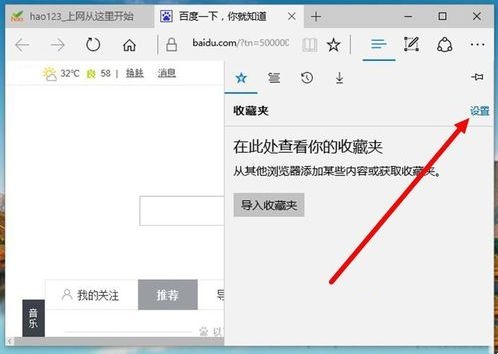
2、在win10浏览器Edge收藏夹设置选项下,把“显示收藏夹栏”的选项设置为“开”。Edge收藏夹栏就显示在窗上方了。
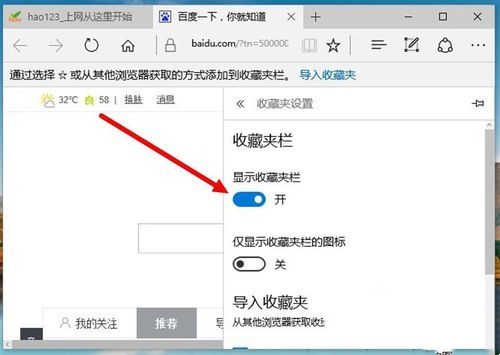
3、在win10浏览器Edge上,要添加网址到收藏夹栏时,点击窗口右上方的收藏夹图标,打开收藏夹设置选项。
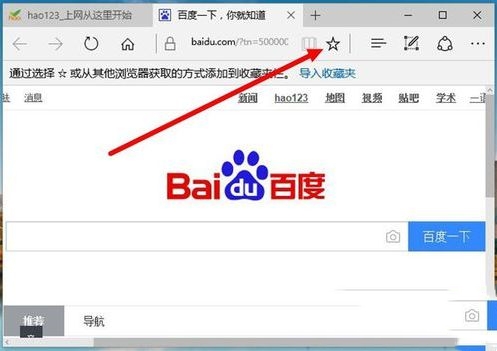
4、点击保存位置展开图标,把win10浏览器Edge上添加收藏网址的保存设置更改为“收藏夹栏”。
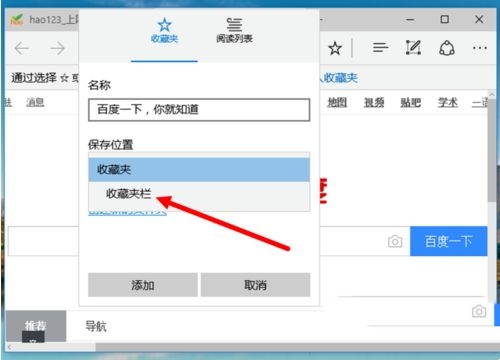
5、把win10浏览器Edge上添加收藏网址的保存设置更改为“收藏夹栏”后,点击下方的“添加”确认。完成上面的设置后,添加的网址就直接显示在win10浏览器Edge窗口的收藏夹栏上了。
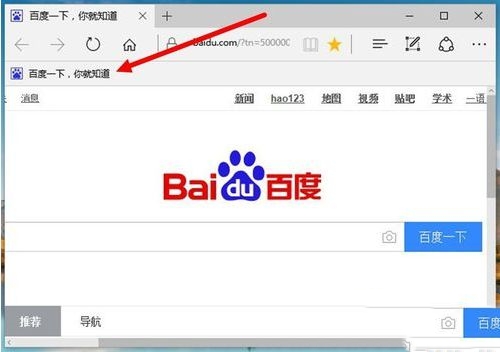
理论要掌握,实操不能落!以上关于《如何在Edge浏览器的收藏夹栏上添加常用网址?》的详细介绍,大家都掌握了吧!如果想要继续提升自己的能力,那么就来关注golang学习网公众号吧!
-
501 收藏
-
501 收藏
-
501 收藏
-
501 收藏
-
501 收藏
-
350 收藏
-
323 收藏
-
232 收藏
-
267 收藏
-
299 收藏
-
346 收藏
-
471 收藏
-
382 收藏
-
280 收藏
-
327 收藏
-
138 收藏
-
270 收藏
-

- 前端进阶之JavaScript设计模式
- 设计模式是开发人员在软件开发过程中面临一般问题时的解决方案,代表了最佳的实践。本课程的主打内容包括JS常见设计模式以及具体应用场景,打造一站式知识长龙服务,适合有JS基础的同学学习。
- 立即学习 543次学习
-

- GO语言核心编程课程
- 本课程采用真实案例,全面具体可落地,从理论到实践,一步一步将GO核心编程技术、编程思想、底层实现融会贯通,使学习者贴近时代脉搏,做IT互联网时代的弄潮儿。
- 立即学习 516次学习
-

- 简单聊聊mysql8与网络通信
- 如有问题加微信:Le-studyg;在课程中,我们将首先介绍MySQL8的新特性,包括性能优化、安全增强、新数据类型等,帮助学生快速熟悉MySQL8的最新功能。接着,我们将深入解析MySQL的网络通信机制,包括协议、连接管理、数据传输等,让
- 立即学习 500次学习
-

- JavaScript正则表达式基础与实战
- 在任何一门编程语言中,正则表达式,都是一项重要的知识,它提供了高效的字符串匹配与捕获机制,可以极大的简化程序设计。
- 立即学习 487次学习
-

- 从零制作响应式网站—Grid布局
- 本系列教程将展示从零制作一个假想的网络科技公司官网,分为导航,轮播,关于我们,成功案例,服务流程,团队介绍,数据部分,公司动态,底部信息等内容区块。网站整体采用CSSGrid布局,支持响应式,有流畅过渡和展现动画。
- 立即学习 485次学习
